写论文时,引用他人文献资料需正确标注引用内容,否则可能影响查重率。以下是论文引用标注的具体要求和方法,帮助你快速准确地完成论文引用。
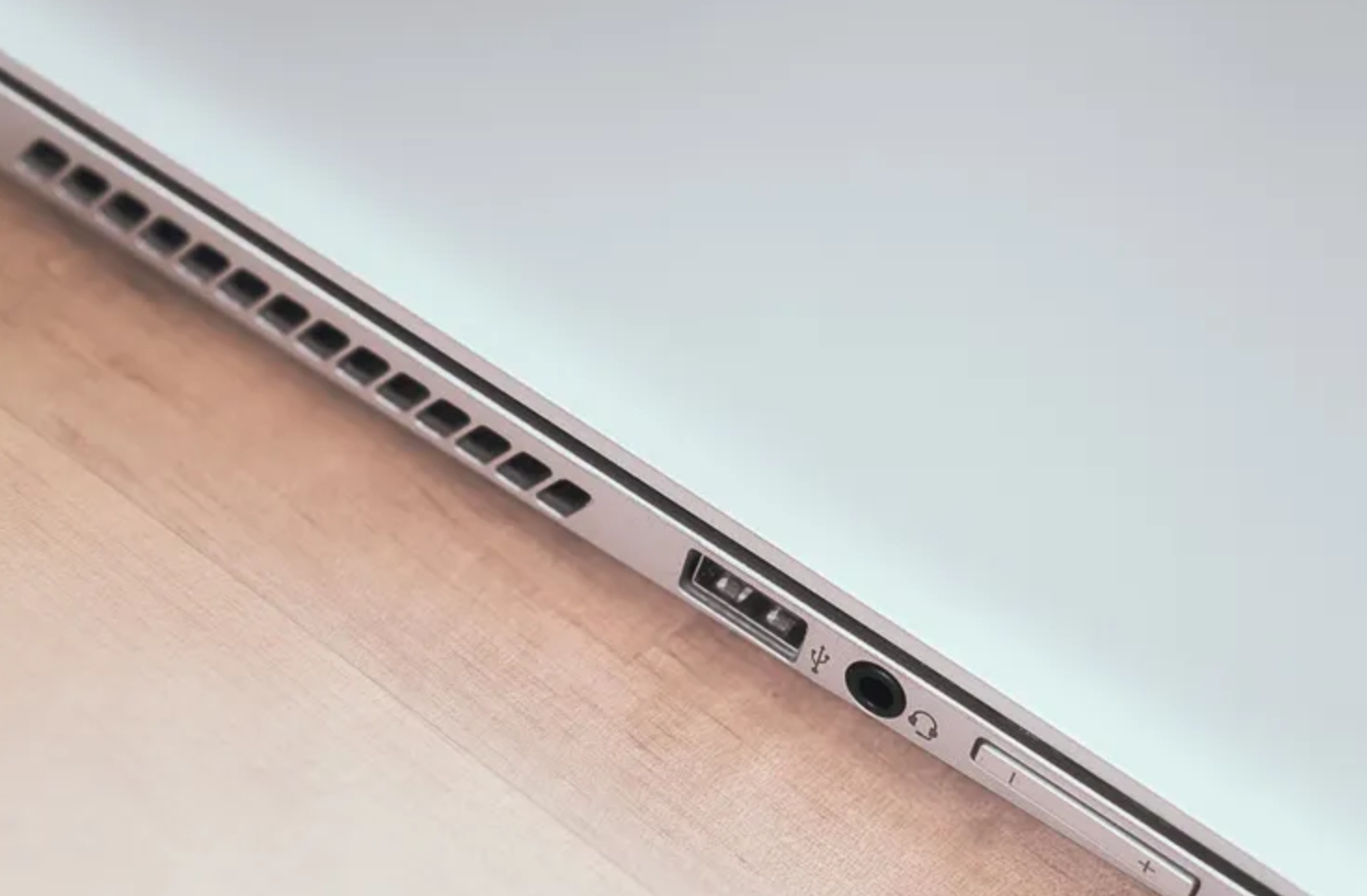
一、论文引用标注要求
1. 引用文献来源:引用的文献应出自知网、万方、维普等正规数据库,否则可能导致文献无法被查重系统识别。
2. 引用内容准确性:引用的句子必须来自所参考的文献,确保引用内容的真实性和准确性。
3. 引用完整性:引用的内容应为完整的句子,以句号为界限,而非逗号,确保引用的规范性。
二、论文引用标注方法
1. 人工手写进Word
从知网或百度学术导出参考文献的正确引用格式,复制到论文中,按照格式规范逐条手写标注。
2. 利用Word原有功能
- 交叉引用:
1. 选中所有参考文献,点击编号,定义新的编号格式,输入“[ ]”,将光标置于括号中间,选择“编号样式”为1,2,3;
2. 将光标移至正文引用处,点击“引用”选项卡,选择“交叉引用”,在“引用类型”中选择“编号项”,在“引用内容”中选择“段落编号(完整上下文)”,选择对应的文献后点击插入。
- 尾注:
1. 将光标移至正文引用处,点击“引用”选项卡,选择“插入尾注”,在尾注处复制参考文献;
2. 选中尾注的序号,右键点击,选择“便笺选项”,将“编号格式”改为1,2,3...并应用;
3. 点击“编辑”,选择“查找”,在“高级查找和替换”中,于“查找”选项下选择“特殊”并点击“尾注标记”(出现“^e”),在“替换”选项下输入“[ ]”,将光标置于括号中间,再次选择“特殊”并点击“查找内容”(出现“[^e]”),最后点击“全部替换”,将1,2,3替换为[1],[2],[3]…;
4. 去除尾注下出现的线条:点击“视图”选项卡,选择“草稿”,然后点击“引用”选项卡中的“宣示备注”,在“尾注”中选择“尾注分隔符”,将光标移至线条处并删除,最后回到“页面视图”。
3. Endnote导入Word
- 登录知网,输入文献题目,选中后导出参考文献,选择“Endnote”格式导出(生成一个txt文件);
- 在Endnote软件中,点击“File”->“Import”,选择导出的“CNKI-.txt”文件,导入类型选择“Endnote import”,完成导入后,选择相应的style,即可正确显示引用格式。
论文引用的正确标注是写好论文的关键步骤之一。标注不当可能导致查重系统误判为抄袭,从而影响查重率。因此,在论文查重时,选择一个正规、安全且涵盖面广的查重系统也至关重要。
标签: 论文引用






